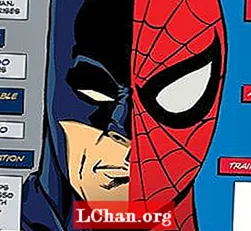Innhold
- Del 1: Hva bør du gjøre før du laster ned iTunes på Windows 10?
- Del 2: Hvordan laste ned og installere iTunes på Windows 10?
- Del 3: Hvordan aktivere iTunes og bruke iTunes?
- Del 4: Hva hvis du har glemt passordet til administratorkontoen på Windows 10?
- Konklusjon
iTunes er Apples proprietære musikk- og enhetsadministrasjonsapplikasjon. Det lar brukerne laste ned musikk fra iTunes Store, samt organisere dem. Det lar deg ikke bare spille lydmusikkfiler, men også video. Bortsett fra det, brukes den også til å administrere iOS-enhetene dine som iPhone, iPod og iPad for å lage en sikkerhetskopi eller synkronisere musikk mellom flere enheter.
Tidligere støttet iTunes alle versjonene av Windows fra Windows XP, Vista, 7,8 og 10, men den siste versjonen har sluppet støtte for Windows XP og Vista. Nå støtter den bare Windows 7, 8, 8.1 og 10 bortsett fra MacOS.
Del 1: Hva bør du gjøre før du laster ned iTunes på Windows 10?
For å sikre at du ikke møter noen problemer mens du laster ned iTunes for Windows 10, må du sørge for at du laster ned iTunes-installasjonsprogrammet i henhold til Windows-kravene dine. 64-biters Windows trenger 64-biters installatør ellers kan du møte installasjonsfeil. Andre krav til last ned iTunes for Windows 10 er skrevet nedenfor.
- Prosessor - Minimum 1 GHz Intel eller AMD med SSE2-støtte.
- RAM - 512 MB RAM eller mer.
- Skjermoppløsning - Minimum 1024 x 768.
- Harddiskplass - 400 MB
Del 2: Hvordan laste ned og installere iTunes på Windows 10?
Merk: Før du laster ned iTunes for Windows 10, må du sørge for at du laster ned riktig versjon for systemarkitekturen.Hvis systemet ditt er 64-bit, laster du ned iTunes for Windows 10 64 bit, ellers laster du ned 32-bit. Hvis du ikke er oppmerksom på Windows-arkitekturen før du laster ned iTunes, kan du møte kompatibilitetsproblemer når du kjører iTunes. Videre kan det hjelpe deg med disse problemene.
- Løs iPad-synkroniseringsfeil med iTunes.
- Forbedre stabiliteten og ytelsen til programmet.
- Øker fotosynkroniseringshastigheten til iDevices som iPhone, iPad og iPod.
Du kan sjekke Windows 10-versjonen din ved å gå til Start> Innstillinger> System> Om> Systemtype. Når du har funnet arkitekturen til systemet ditt, følger du trinnene nedenfor for å laste ned og installere iTunes Windows 10.
Trinn 1: Åpne først en nett / nettleser og gå til https://www.apple.com/itunes/download/ for å laste ned iTunes for Windows 10.
Trinn 2: Last ned en passende versjon av iTunes for Windows (32-bit eller 64-bit) fra nedlastingssiden. Klikk på Last ned nå (64-bit) eller "Last ned her" -linken for 32 bit.
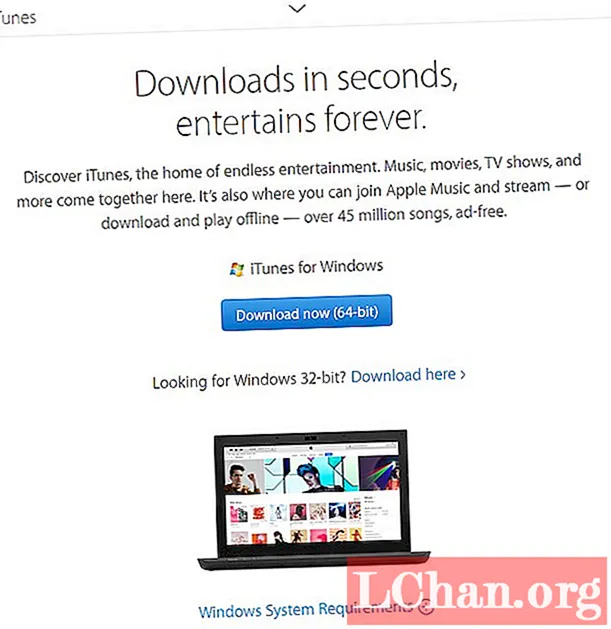
Trinn 3: Når nedlastingen er fullført, dobbeltklikker du på iTunes-oppsettet, og iTunes-installasjonsprogrammet åpnes. Klikk på Neste.

Trinn 4: Endre nå installasjonsinnstillingene etter dine preferanser, for eksempel installasjonssted, språk, oppdatering av iTunes og annet. Klikk på Installer når du er ferdig.

Trinn 5: Klikk Ja når en ledetekst ber deg om tillatelse, og klikk til slutt Fullfør når installasjonen er fullført.

Trinn 6: Start nå iTunes ved å dobbeltklikke på skrivebordsgenveien eller fra startmenyen og klikke på Enig for å lisensavtale.
Trinn 7: Deretter blir du bedt om å dele detaljer om iTunes li / pary. Du kan være enig eller uenig i det, da det ikke påvirker deg når du bruker iTunes.
Del 3: Hvordan aktivere iTunes og bruke iTunes?
For å bruke iTunes, må du logge på med Apple-ID-en din. Hvis du ikke har en Apple-ID, kan du registrere deg for en ny fra iTunes. Da må du autorisere iTunes for å la det få tilgang til innhold på datamaskinen din. Følg trinnene nedenfor for å vite hvordan du aktiverer og bruker iTunes.
Trinn 1: Åpne iTunes Windows 10-applikasjonen, og klikk deretter på Konto fra menylinjen øverst.
Steg 2: Nå klikker du på Logg på og da blir du bedt om å oppgi legitimasjonen din for Apple ID. Hvis du ikke har en Apple ID, klikker du på Opprett ny Apple ID for å opprette en.

Trinn 3: Følg instruksjonene for å opprette en ny Apple ID og logge på med den i iTunes.
Trinn 4: Klikk igjen på Konto og klikk på Autorisasjoner.
Trinn 5: Klikk deretter på "Autoriser denne datamaskinen" og skriv inn Apple ID og passord.

Trinn 6: Til slutt klikker du på Autoriser-knappen.
Trinn 7: Nå kan du nyte forskjellige funksjoner i iTunes, for eksempel nedlasting og kjøp av musikk, samt synkronisering av iPhone eller andre iDevices med datamaskinen.
Du kan autorisere opptil fem enheter om gangen med Apple-ID-en din. Hvis du når autorisasjonsgrensen, vil du ikke kunne bruke iTunes hvis du kjøper en ny enhet. Så når du ikke bruker en enhet lenger, fjern autoriseringen av enheten ved å følge de samme trinnene, men klikk på Deauthorize this computer option.
Del 4: Hva hvis du har glemt passordet til administratorkontoen på Windows 10?
iTunes er et topp moderne verktøy for å administrere musikklister og administrere iOS-enheter. Hvis du har flere brukerkontoer på datamaskinen din, må du vite passordet for administratorkontoen for å installere iTunes Windows. Men hva om du har glemt passordet til administratorkontoen? Da vil du ikke kunne installere iTunes. Men du trenger ikke bekymre deg, siden PassFab 4WinKey hjelper deg med å tilbakestille administratorpassordet, og du vil kunne laste ned iTunes for Windows 10. Videre vil du kunne fjerne administrator- eller brukerkontopassordet, opprette en ny bruker og Microsoft-konto samt låse opp en låst datamaskin.
Konklusjon
iTunes er et veldig nyttig verktøy for iOS-brukere å administrere musikk og videoer på enhetene sine. Det hjelper også med å synkronisere musikklister på tvers av forskjellige enheter og sikkerhetskopiere enheter. I dette innlegget har vi gitt en detaljert veiledning om hvordan du laster ned iTunes for Windows 10 og hvordan du aktiverer det. Hvis du ikke kan installere iTunes Windows 10 fordi du ikke kjenner administratorpassordet, vil PassFab 4WinKey hjelpe deg med å gjenopprette Windows-passordet slik at du kan installere iTunes på Windows 10-datamaskinen.